word文档如何去掉页码
如何去掉word封面页码
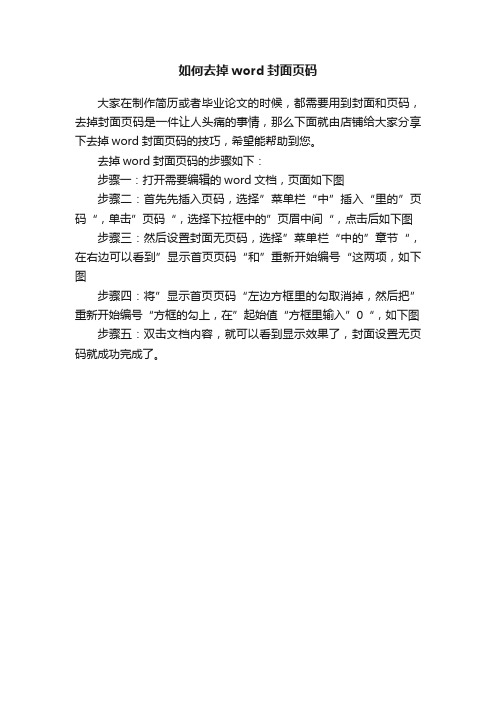
如何去掉word封面页码
大家在制作简历或者毕业论文的时候,都需要用到封面和页码,去掉封面页码是一件让人头痛的事情,那么下面就由店铺给大家分享下去掉word封面页码的技巧,希望能帮助到您。
去掉word封面页码的步骤如下:
步骤一:打开需要编辑的word文档,页面如下图
步骤二:首先先插入页码,选择”菜单栏“中”插入“里的”页码“,单击”页码“,选择下拉框中的”页眉中间“,点击后如下图步骤三:然后设置封面无页码,选择”菜单栏“中的”章节“,在右边可以看到”显示首页页码“和”重新开始编号“这两项,如下图
步骤四:将”显示首页页码“左边方框里的勾取消掉,然后把”重新开始编号“方框的勾上,在”起始值“方框里输入”0“,如下图步骤五:双击文档内容,就可以看到显示效果了,封面设置无页码就成功完成了。
如何页码设置——WORD文档中插入页码的问题

WORD文档中插入页码的问题一、页码从第二页开始1.选择“插入-页码”,打开“页码”对话框。
2.取消“首页显示页码”复选框中的对钩,然后单击“格式”按钮,打开“页码格式”对话框。
3.“起始页码”后的框中键入数字“0”。
4.按“确定”退出。
二、页码从任意页开始1.将光标定位于需要开始编页码的页首位置。
2.选择“插入-分隔符”,打开“分隔符”对话框,在“分隔符类型”下单击选中“下一页”单选钮。
3.选择“视图-页眉和页脚”,并将光标定位于页脚处。
4.在“页眉和页脚”工具栏中依次进行以下操作:①单击“同前”按钮,断开同前一节的链接。
②单击“插入页码”按钮,再单击“页码格式”按钮,打开“页码格式”对话框。
③在“起始页码”后的框中键入相应起始数字。
④单击“关闭”按钮。
三、页码不连续如“目录”与“正文”的页码均需单独排,可按以下步骤操作:1.将光标定位于需要开始重新编页码的页首位置。
2.选择“插入-分隔符”,打开“分隔符”对话框,在“分隔符类型”下单击以选中“下一页”复选钮。
3.选择“插入—页码”,打开“页码”对话框。
单击“格式”按钮,打开“页码格式”对话框。
4.“起始页码”后的框中键入数字“1”5.按“确定”退出。
四、页码每栏显示文档分栏后,按常规插入页码,只能实现一页一个页码。
如何实现每个分栏一个单独的页码呢?可以利用域的功能1.选择“视图-页眉和页脚”,并将光标定位于页脚处的左栏放页码的位置。
2.同时按下Ctrl+F9功能键,光标位置会出现一个带有阴影的“{ }”,这就是域的标志。
3.在“{ }”内输入“=”后,再同时按下Ctrl+F9功能键,在这次出现的花括号内输入“page”(表示插入“当前页”域代码)。
4.将光标移到内部一对花括号之后,输入“*2-1”,此时,在页脚处得到这样一行域代码:“{={page}*2-1}}”。
5.将光标停留在这个域代码上,按右键选择“更新域”,即可看到当前页左栏的页码。
WORD中如何设置第一页没有页眉,页脚

WORD中如何设置第一页没有页眉,页脚在学习和工作中,发现学术资源共享途径、文献检索工具、文本编辑技巧、软件使用窍门都是非常重要的辅助工具,善于利用这些途径和技巧,广泛传承前人宝贵经验,往往会起到事半功倍的效果,也是打造学术交流与知识共享的重要平台。
本人借鉴前人经验,整理出一部分:自动缩进两个汉字我们中国人写东西都有段首空两个汉字?俗称低两格的习惯,如果每次都要在段首敲四个空格半角键,实在是太麻烦了,Word 2000为我们提供了更为方便的办法,选中所要设置缩进的段落,打开“格式”菜单中的“段落”设置,在“特殊格式”下拉框中选择“首行缩进”,在“度量值”中选择“2字符”。
当然,最方便的办法还是在默认模板中设置段落“首行缩进”为“2字符”。
删除行首行尾空格由于网页排版中的“低两格”都是通过插入空格来实现的,所以我们从网上拷贝下来的文章段落在Word 2000中进行段落重排时,由于我们已经设置了自动“首行缩进”两个汉字,再加上这两个全角空格,就成了段首四个汉字空格,手工进行删除实在是太麻烦,这时我们可以选中要去掉行首行尾空格的段落,然后按下工具栏中的“居中”按钮,使段落的对齐方式为居中,这时行首行尾的空格就都被去掉了,最后再按“左对齐”按钮,使段落恢复原来的对齐方式。
删除空行对于文章中的空行,手工删除也是一件很麻烦的事情,其实想一下空行的特点,也就是多个“段落标记”连在一起,那么我们用Word 2000的替换功能就可实现删除文章中的空行。
打开“编辑”菜单中的“替换”对话框,把光标定位在“查找内容”输入框中,按下“高级”按钮,选择“特殊字符”中的“段落标记”两次,在输入框中会显示为“^p^p”,在“替换为”输入框中用上面的方法插入一个“段落标记”,即“^p”,然后按下“全部替换”按键,可删除单行的空行,对于多行空行,可进行重复替换,直到删除全部的空行为止。
WORD里边怎样设置每页不同的页眉?如何使不同的章节显示的页眉不同?分节,每节可以设置不同的页眉。
word如何去掉版式中的页码
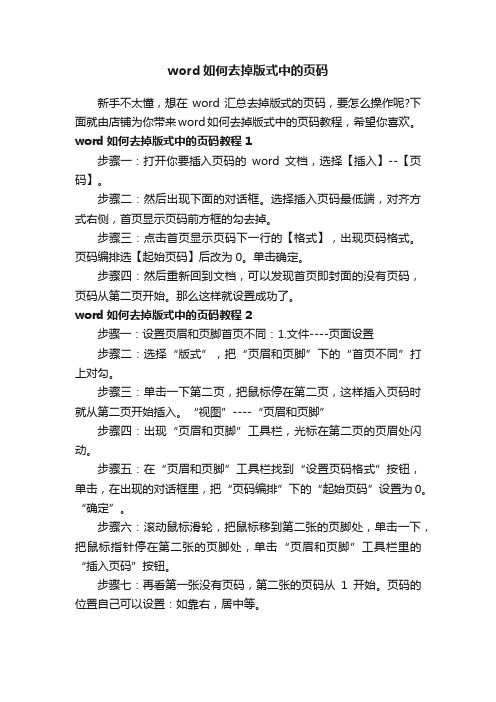
word如何去掉版式中的页码
新手不太懂,想在word汇总去掉版式的页码,要怎么操作呢?下面就由店铺为你带来word如何去掉版式中的页码教程,希望你喜欢。
word如何去掉版式中的页码教程1
步骤一:打开你要插入页码的word文档,选择【插入】--【页码】。
步骤二:然后出现下面的对话框。
选择插入页码最低端,对齐方式右侧,首页显示页码前方框的勾去掉。
步骤三:点击首页显示页码下一行的【格式】,出现页码格式。
页码编排选【起始页码】后改为0。
单击确定。
步骤四:然后重新回到文档,可以发现首页即封面的没有页码,页码从第二页开始。
那么这样就设置成功了。
word如何去掉版式中的页码教程2
步骤一:设置页眉和页脚首页不同:1.文件----页面设置
步骤二:选择“版式”,把“页眉和页脚”下的“首页不同”打上对勾。
步骤三:单击一下第二页,把鼠标停在第二页,这样插入页码时就从第二页开始插入。
“视图”----“页眉和页脚”
步骤四:出现“页眉和页脚”工具栏,光标在第二页的页眉处闪动。
步骤五:在“页眉和页脚”工具栏找到“设置页码格式”按钮,单击,在出现的对话框里,把“页码编排”下的“起始页码”设置为0。
“确定”。
步骤六:滚动鼠标滑轮,把鼠标移到第二张的页脚处,单击一下,把鼠标指针停在第二张的页脚处,单击“页眉和页脚”工具栏里的“插入页码”按钮。
步骤七:再看第一张没有页码,第二张的页码从1开始。
页码的位置自己可以设置:如靠右,居中等。
word中怎样让第一页不显示页码,第二页再从1开始显示等相关问题

word中怎样让第一页不显示页码,第二页再从1开始显示等相关问题方法:→→→把首页显示页码勾去掉→格式→数字格式选择1,2,3,→页码编排把起始页码改为:0,不要选续前页。
☆如果你想从第X页开始插入页码的话方法是:X代表你想插入的页码:1、将鼠标定位在第X-1页的最后一个字符后2、选择“插入-〉分隔符”;在“分节符类型”选项中,选中“下一页”;按“确定”3、将鼠标定位到第X页4、选择“插入-〉页码”;将“首页显示页码”勾上(因为页面默认是“首页不同”)5、按“格式”键;勾点“起始页码”,选择“1”,“将第X页设为第1页的问题”就解决了;但还要执行下面这一步6、双击第X页的页脚,出现“页眉和页脚”工具图标,同时页脚区域会显示“与上一节相同”的提示(如果没有此提示,下面的步骤就不用执行了)7、点击“页眉和页脚”工具图标中“链接到前一个”按键后,页脚区域显示的“与上一节相同”的提示消失;8、点击“页眉和页脚”工具图标中“关闭”按键;至此就ok了同类方法:第一页不显示的话可以在页面设置中设置为首页不同,想从任意页插入页码,方法如下:A、页码从第二页开始1、选择“插入-页码”,打开“页码”对话框。
2、取消“首页显示页码”复选框中的对钩,然后单击“格式”按钮,打开“页码格式”对话框。
3、“起始页码”后的框中键入数字“0” 。
4、按“确定”退出。
B、页码从任意页开始1、将光标定位于需要开始编页码的页首位置。
2、选择“插入-分隔符”,打开“分隔符”对话框,在“分隔符类型”下单击选中“下一页”单选钮。
3、选择“视图-页眉和页脚”,并将光标定位于页脚处。
4、在“页眉和页脚”工具栏中依次进行以下操作:①单击“同前”按钮,断开同前一节的链接。
②单击“插入页码”按钮,再单击“页码格式”按钮,打开“页码格式”对话框。
③在“起始页码”后的框中键入相应起始数字。
④单击“关闭”按钮。
C、页码不连续如“目录”与“正文”的页码均需单独排,可按以下步骤操作:1、将光标定位于需要开始重新编页码的页首位置。
首页封面页以及目录页等怎样才能不计算进文档总页码中
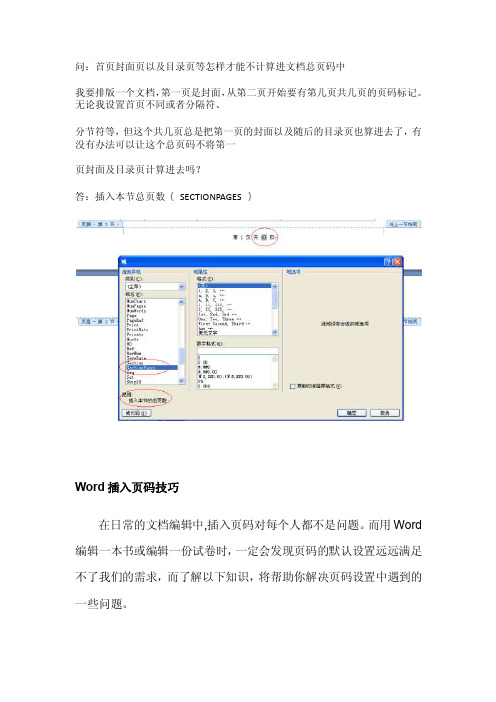
问:首页封面页以及目录页等怎样才能不计算进文档总页码中我要排版一个文档,第一页是封面,从第二页开始要有第几页共几页的页码标记。
无论我设置首页不同或者分隔符、分节符等,但这个共几页总是把第一页的封面以及随后的目录页也算进去了,有没有办法可以让这个总页码不将第一页封面及目录页计算进去吗?答:插入本节总页数{SECTIONPAGES }Word插入页码技巧在日常的文档编辑中,插入页码对每个人都不是问题。
而用Word 编辑一本书或编辑一份试卷时,一定会发现页码的默认设置远远满足不了我们的需求,而了解以下知识,将帮助你解决页码设置中遇到的一些问题。
1、常用的页码插入方法打开文档,单击菜单插入/页码,在弹出的页码对话框中,(常规做法)位置选择“页面底端(页脚)”,对齐方式选择“居中”,其余选项处于默认即可。
2、装饰页码一般页码显示只有阿拉伯数字,我们还可以用小符号或小图片之类的装饰一下页码。
具体操作方法:双击页脚位置,再单击页码,使其处于可编辑状态后,将光标移至<页码>相应位置处插入/符号,选择你所要的符号“.”即可,同理,输入其它文字也可以用这种方法。
如果在每页页码的相同位置都显示一幅小图片呢?这样操作:双击页脚位置,进入页脚编辑状态,插入/图片或自己画一个也行,注意,将图片移到页脚。
如果你厌倦了页码的字体,可通过修改字体来改变。
操作:双击任意一页码,选中(即涂黑)页码,选择你所要的字体就行了。
3、封面不显示页码,正文页码从1开始一般情况下,文章封面只有一页且内容是标题,是不需要显示页码的,页码是从正文开始且为1。
操作:单击插入/页码,弹出的页码对话框中,将“首页显示页码”的选项取消即可。
但是要做到正文页码从1开始,就必须在页码对话框中单击“格式”,在页码格式对话框的“页码编排”栏中,选“起始页码”,并设置页码数为0。
起始页不显示页码,正好为0,若起始页码数为1的话,正文首页页码就是2了。
4、正文前几页不显示页码当你编辑一本书时,前面几页往往是封面、序言、目录,这几页是不需要页码的,或者要单独计算页码的。
在word中如何在任意页添加及删除页码
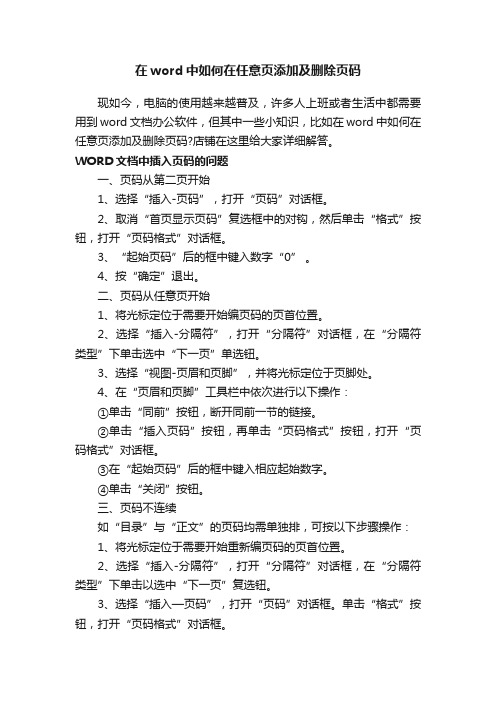
在word中如何在任意页添加及删除页码现如今,电脑的使用越来越普及,许多人上班或者生活中都需要用到word文档办公软件,但其中一些小知识,比如在word中如何在任意页添加及删除页码?店铺在这里给大家详细解答。
WORD文档中插入页码的问题一、页码从第二页开始1、选择“插入-页码”,打开“页码”对话框。
2、取消“首页显示页码”复选框中的对钩,然后单击“格式”按钮,打开“页码格式”对话框。
3、“起始页码”后的框中键入数字“0” 。
4、按“确定”退出。
二、页码从任意页开始1、将光标定位于需要开始编页码的页首位置。
2、选择“插入-分隔符”,打开“分隔符”对话框,在“分隔符类型”下单击选中“下一页”单选钮。
3、选择“视图-页眉和页脚”,并将光标定位于页脚处。
4、在“页眉和页脚”工具栏中依次进行以下操作:①单击“同前”按钮,断开同前一节的链接。
②单击“插入页码”按钮,再单击“页码格式”按钮,打开“页码格式”对话框。
③在“起始页码”后的框中键入相应起始数字。
④单击“关闭”按钮。
三、页码不连续如“目录”与“正文”的页码均需单独排,可按以下步骤操作:1、将光标定位于需要开始重新编页码的页首位置。
2、选择“插入-分隔符”,打开“分隔符”对话框,在“分隔符类型”下单击以选中“下一页”复选钮。
3、选择“插入—页码”,打开“页码”对话框。
单击“格式”按钮,打开“页码格式”对话框。
4、“起始页码”后的框中键入数字“1”5、按“确定”退出。
四、页码每栏显示文档分栏后,按常规插入页码,只能实现一页一个页码。
如何实现每个分栏一个单独的页码呢?可以利用域的功能1、选择“视图-页眉和页脚”,并将光标定位于页脚处的左栏放页码的位置。
2、同时按下Ctrl+F9功能键,光标位置会出现一个带有阴影的“{ }”,这就是域的标志。
3、在“{ }”内输入“=”后,再同时按下Ctrl+F9功能键,在这次出现的花括号内输入“page”(表示插入“当前页”域代码)。
word怎么去掉页眉和页脚

word怎么去掉页眉和页脚方法一:先在“视图”菜单中打开“页眉和页脚”,再将鼠标光标移到页眉的左边,使光标变为反向的空心箭头,点一下左键,这时页眉就被选中了,利用将表格框线设置为无色(无边框)时的操作方法,即可消除那条讨厌的横线。
方法二:双击页眉→格式→样式和格式→页眉→清除格式(或换为页眉以外的格式)。
方法三:首先,双击出现横线的页眉或者页脚,或者选中“视图/页眉页脚”,然后选中横线所在位置的段落,没有文字的话就选中回车符;然后,word2003中打开“格式”菜单中的“边框和底纹”命令,word2007中选择“页面布局/页码边框”,弹出相应的对话框,选择“边框”选项卡,在“设置”上选为最上面的“无”,应用文字设置为“段落”,点击“确定”按钮是否黑线已经消失?如果没有消失,重复第一、二两个步骤,并且点击“底纹”选项卡,“填充“选择“无”,“图案/样式”选择“清除”,应用文字设置为“段落”。
点击击[确定]按钮,页眉上的黑线消失了吧?WORD里设置页码时,如何使封皮那一页不显示或者说从第三页开始标页码?有两种理解1、想让文档第1、2页不编号,从第3页起编1、2、3…… 方法如下:光标放在在第二页的末尾插入-分隔符-分节符类型下一页然后在第三页视图-页眉和页脚在页眉页脚工具栏里如果想插在页脚的话就点“页眉和页脚间切换”图标点“设置页码格式”图标,取消“续前节”,设置起始页码为1,点一下“链接到前一个”图标,把这个选项取消掉点“插入页码”图标插入就行了想居中就点工具栏的居中2、想让文档开始的页码就是3、4、5……在页眉和页脚工具栏“设置页码格式”“起始页码”改成3就行了其他基本操作如上条所述WORD里设置页码时,第一页不标页码第二页标罗马数字I,然后从第三页开始标1.2.3.。
在要改变的页面处插入分节符:点击菜单栏中的插入-分隔符在弹出窗口中选择分节符类型的下一页然后在这一页重新插入页码,选择你需要的格式,并在页码编排中设置起始页码,比如重新从1开始,就设起始页码为1。
Word页眉、页脚、页码设置知识
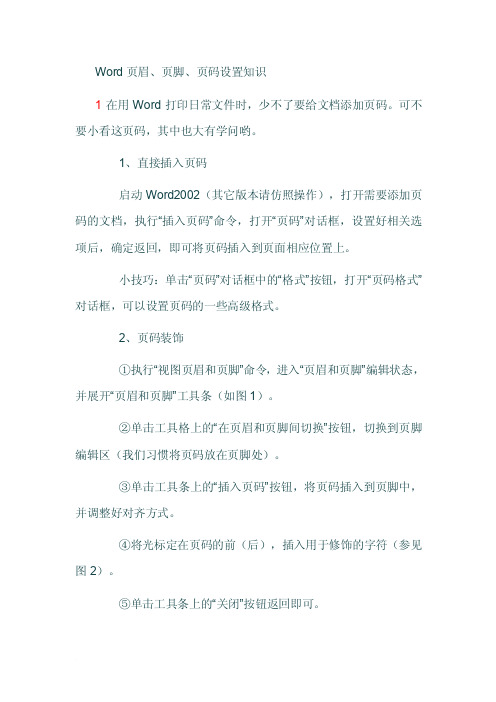
Word页眉、页脚、页码设置知识1在用Word打印日常文件时,少不了要给文档添加页码。
可不要小看这页码,其中也大有学问哟。
1、直接插入页码启动Word2002(其它版本请仿照操作),打开需要添加页码的文档,执行“插入页码”命令,打开“页码”对话框,设置好相关选项后,确定返回,即可将页码插入到页面相应位置上。
小技巧:单击“页码”对话框中的“格式”按钮,打开“页码格式”对话框,可以设置页码的一些高级格式。
2、页码装饰①执行“视图页眉和页脚”命令,进入“页眉和页脚”编辑状态,并展开“页眉和页脚”工具条(如图1)。
②单击工具格上的“在页眉和页脚间切换”按钮,切换到页脚编辑区(我们习惯将页码放在页脚处)。
③单击工具条上的“插入页码”按钮,将页码插入到页脚中,并调整好对齐方式。
④将光标定在页码的前(后),插入用于修饰的字符(参见图2)。
⑤单击工具条上的“关闭”按钮返回即可。
3、一页显示多个页码有时,我们将文档分成多栏(如编辑试卷时,通常分成两栏),并希望在每一栏下面都显示出页码来。
①进入页脚编辑区。
②在左栏对应的页脚处按以下操作插入“域”:按下“Ctrl+F9”组合键插入域记号(一对大括号{})→输入等于“=”号→单击工具条的“插入页码”按钮→再后面输入“*2-1”字符。
③在右栏对应的页脚处按以下操作插入“域”:按下“Ctrl+F9”组合键插入域记号→输入等于“=”号→单击工具条的“插入页码”按钮→再后面输入“*2”字符。
④输入完成后(效果参见图3),按下“Alt+F9”组合键,切换到“域结果”状态下,预览一下页码的位置,如果合适,单击工具条上的“关闭”按钮退出就行了。
小技巧:如果分成三栏,插入的域如图4所示(其它请仿照操作)。
2、适合人群:需要自定义添加页码用户操作难度:★★★在Word文档中设置分栏后,尽管一页中有两栏或者多栏文字,但使用“插入页码”命令,却只能在该页中插入同一个页码。
但是我们在日常运用中,会遇到一些特殊情况,诸如,需要在文档的每栏都添加页码,或者需要自定义的开始添加页码的页面。
如何去掉封面页码

1、如何去掉word封面的页码?
在页码页的最后插入分节符下一页,在第二页的页码,取消“链接到前一个”的选中状态,删除封面页码。
2、关于word排版时,将复制过来的一段英文的某些行间隔拉得很长的解决办法
有时候我们会贴一大段英文到word文档里,经常会发现某些行会怪怪的,几个单词就占据了一整行,中间的间隔非常大。
发生这种现象的原因是我们拷贝过来的那段英文的某些行总字数和目前的word文档纸张宽度不匹配,也就是那些看起来间距怪怪的行在出现回车符之前就占满了当前word文档的一行,那word就会自动把多余的放到下面一行去,而它又不够智能,常常在某些行内只留下了几个单词,而且还把这几个单词均匀的排列在所在行,这就导致间距和其它行不一样,解决办法是,段落=>中文版式=>换行=>允许西文在单词中间换行(勾上它)。
word如何去掉首页及目录页码

word如何去掉首页及目录页码Word文档里页眉页脚和页码的问题,比如怎样做才能在封面不出现页眉页脚?怎样让各章节的页眉页脚各不相同?怎样让目录和正文有各自不同的页码?其实只需插入分节符,将文档分成几节,各节就可以单独设置页边距、页面的方向、页眉和页脚以及页码等格式。
一、插入分节符的方法将光标放在需要分节的地方(上一节的结尾处或下一节的开始处),操作菜单“插入”→“分隔符”,就弹出“分隔符”对话框。
点选一个“分节符类型”后点击“确定”,一个分节符就插到光标处,文档就被分节符分成了两节,根据需要还可以进一步分成若干节。
点击菜单“视图”→“普通”,在普通视图里可以看到分节符,选中分节符,按“Del”键可以将分节符删除,分节符被删除以后,原来的前后两节就合并成了一节。
如果选择的分节符类型是“下一页”,分节符后的文字就被移到下一页,下一页就成了新的一节开始的地方,这是最常用的方式。
如果选择的分节符类型是“连续”,分节符后的文字不会移动到下一页,新的一节就在页内开始。
如果选择的分节符类型是“偶数页”或“奇数页”,分节符后的文字就被移动到下一个偶数页或奇数页并成为新的一节开始的地方。
如果在某页的第一行的行首插入分节符,分节符类型无论是选择“下一页”还是“连续”的效果都没有区别,这一页就是新的一节开始的地方。
二、让文档的不同部分具有不同的页眉页脚假如希望一篇文档的目录页和正文页有不同的页眉页脚可以下列步骤操作。
1、在正文第一行行首插入分节符,分节符类型选择“下一页”或“连续”都可以。
2、将光标放在目录页,操作菜单“视图”→“页眉和页脚”,就弹出了一个“页眉和页脚”工具条和页眉编辑框。
工具条里从“关闭”向左依次是“显示下一项”、“显示上一项”、“在页眉和页脚间切换”、“链接到上一个”、“显示/隐藏文档文字”、“页面设置”、“插入时间”、“插入日期”、“设置页码格式”、“插入页数”、“插入页码”等按钮。
点击“显示下一项”就可以编辑下一节的页眉页脚,点击“显示上一项”就可以编辑上一节的页眉页脚,点击“在页眉和页脚间切换”就可以选择编辑页眉或页脚,点击“链接到上一个”就可以选择本节的页眉页脚是否和上一节保持一样。
word怎么去除页码的两种方法

本文整理于网络,仅供阅读参考
word怎么去除页码的两种方法
word去除页码方法一:
步骤一:双击word文档的页码,即文档所在的部分。
如果不成功,注意多点几次,直到页码部分变为可编辑的状态为止。
步骤二:这时系统自动跳出了设计视图,找到左上角的页码按钮并点击。
步骤三:点击出现的下拉菜单中的删除页码,文档中的页码将自动完整地删除。
word去除页码方法二:
步骤一:在编辑word文档的时候,很多人喜欢给每页都加上页码,这样有助于阅读和查找的方便,例如下图:
步骤二:可以由于某些需要,想去掉这些页码时,我们应该怎么做呢?首先,请点选菜单“视图”-“页眉和页脚”,见下图:步骤三:这时候会弹出“页眉页脚”工具框,我们把文档翻到第1页,并下拉文档到页码处(一般在页脚),然后后删除页码文本框,那么整个文档的页码就被删除了。
见下图:
步骤四:删除页码后,点击“页眉页脚”工具框上的“关闭”按钮,即可完成。
那么后续的所有页数的页码也将全部被删除了。
看了“word怎么去除页码的两种方法”此文的人。
Word中使用批注和修订功能在正文随意插入页码正文中显示
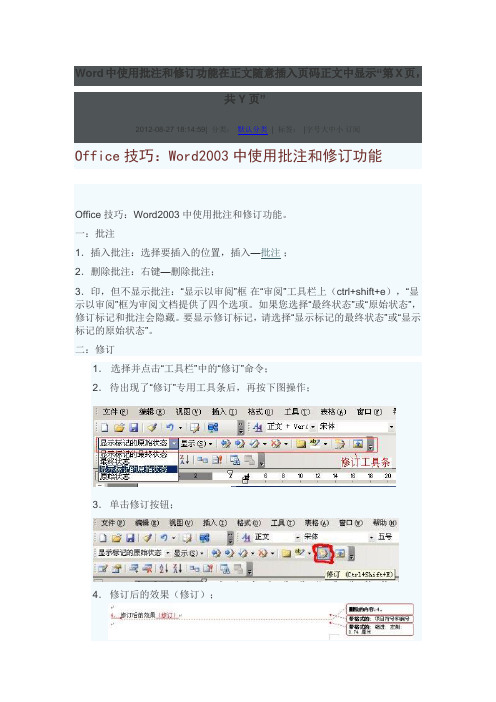
Word中使用批注和修订功能在正文随意插入页码正文中显示“第X页,共Y页”2012-08-27 18:14:59| 分类:默认分类| 标签:|字号大中小订阅Office技巧:Word2003中使用批注和修订功能Office技巧:Word2003中使用批注和修订功能。
一:批注1.插入批注:选择要插入的位置,插入—批注;2.删除批注:右键—删除批注;3.印,但不显示批注:“显示以审阅”框在“审阅”工具栏上(ctrl+shift+e),“显示以审阅”框为审阅文档提供了四个选项。
如果您选择“最终状态”或“原始状态”,修订标记和批注会隐藏。
要显示修订标记,请选择“显示标记的最终状态”或“显示标记的原始状态”。
二:修订1.选择并点击“工具栏”中的“修订”命令;2.待出现了“修订”专用工具条后,再按下图操作;3.单击修订按钮;4.修订后的效果(修订);Office 使用篇一:如何去掉Word 文档的标记(含修订和批注)(即不显示已删除内容)当你想让文档的读者看到的是文档的最终状态,而不是充满了删除线、下划线和边上的批注框,又或是格式错乱,总显示已删除的内容的文档,那么就需要去掉word文档的标记(含修订和批注)。
注:为什么在“视图”——“标记”取消选中,保存后,下次打开还是出现同样问题?为你使用修订功能,那么其所作的修改会一直打开,所有插入的批注一直是文档的一部分,直到它们被接受或拒绝(对于批注来说是删除)为止。
因此,这方法不能有效去掉word文档的标记。
要去掉文档中的标记(含修订和批注),就需要接受或拒绝更改,以及删除批注。
我总结的方法如下:情况一:文档已出现上述症状(文档充满了删除线、下划线和边上的批注框,又或是格式乱了,总显示已删除的内容,)1,在“视图”菜单上,指向“工具栏”,然后单击“审阅”(即打开审阅工具栏)。
2,在“审阅”工具栏上,单击“显示”,然后选中下列项目:批注墨迹注释插入和删除正在格式化审阅者(指向“审阅者”,然后确保选中了“所有审阅者”。
Word技巧如何设置文档的页眉页脚和页码格式
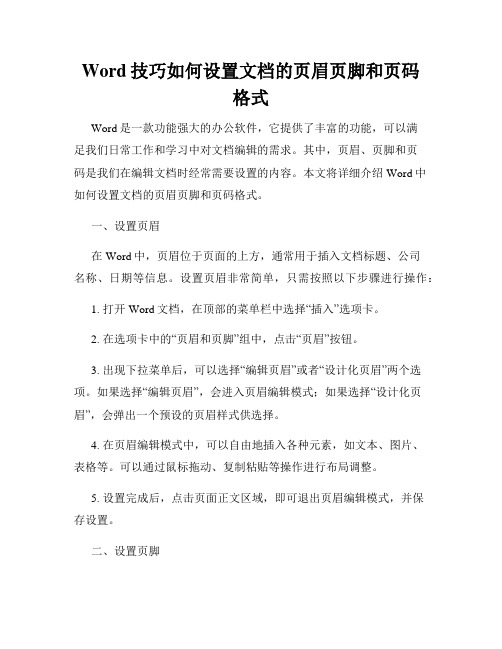
Word技巧如何设置文档的页眉页脚和页码格式Word是一款功能强大的办公软件,它提供了丰富的功能,可以满足我们日常工作和学习中对文档编辑的需求。
其中,页眉、页脚和页码是我们在编辑文档时经常需要设置的内容。
本文将详细介绍Word中如何设置文档的页眉页脚和页码格式。
一、设置页眉在Word中,页眉位于页面的上方,通常用于插入文档标题、公司名称、日期等信息。
设置页眉非常简单,只需按照以下步骤进行操作:1. 打开Word文档,在顶部的菜单栏中选择“插入”选项卡。
2. 在选项卡中的“页眉和页脚”组中,点击“页眉”按钮。
3. 出现下拉菜单后,可以选择“编辑页眉”或者“设计化页眉”两个选项。
如果选择“编辑页眉”,会进入页眉编辑模式;如果选择“设计化页眉”,会弹出一个预设的页眉样式供选择。
4. 在页眉编辑模式中,可以自由地插入各种元素,如文本、图片、表格等。
可以通过鼠标拖动、复制粘贴等操作进行布局调整。
5. 设置完成后,点击页面正文区域,即可退出页眉编辑模式,并保存设置。
二、设置页脚与页眉类似,页脚位于页面的底部,通常用于插入页码、作者姓名、版权信息等。
下面是设置页脚的具体步骤:1. 在Word文档中,选择“插入”选项卡。
2. 在“页眉和页脚”组中,点击“页脚”按钮。
3. 出现下拉菜单后,可以选择“编辑页脚”或者“设计化页脚”两个选项。
选择“编辑页脚”后,会进入页脚编辑模式;选择“设计化页脚”后,会弹出一个预设的页脚样式供选择。
4. 在页脚编辑模式中,可以插入页码、日期、作者等信息。
同样可以通过拖动、复制粘贴等操作进行布局调整。
5. 设置完成后,点击页面正文区域,退出页脚编辑模式,并保存设置。
三、设置页码格式在文档中插入页码是非常常见的操作,Word提供了多种页码格式供选择。
下面是设置页码格式的具体方法:1. 首先,在文档的适当位置,点击鼠标右键或者选择“插入”选项卡中的“页码”按钮。
2. 在弹出的菜单中,可以看到多种页码样式供选择,如页码置于页面底部的居中位置、右下角位置等。
Word文档如何设置首页无页码
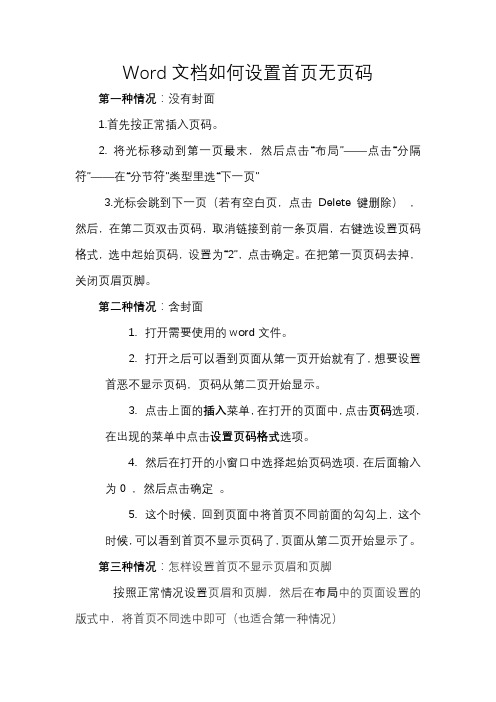
Word文档如何设置首页无页码第一种情况:没有封面1.首先按正常插入页码。
2. 将光标移动到第一页最末,然后点击“布局”——点击“分隔符”——在“分节符”类型里选“下一页”3.光标会跳到下一页(若有空白页,点击Delete 键删除),然后,在第二页双击页码,取消链接到前一条页眉,右键选设置页码格式,选中起始页码,设置为“2”,点击确定。
在把第一页页码去掉,关闭页眉页脚。
第二种情况:含封面1.打开需要使用的word文件。
2.打开之后可以看到页面从第一页开始就有了,想要设置首恶不显示页码,页码从第二页开始显示。
3.点击上面的插入菜单,在打开的页面中,点击页码选项,在出现的菜单中点击设置页码格式选项。
4.然后在打开的小窗口中选择起始页码选项,在后面输入为0 ,然后点击确定。
5.这个时候,回到页面中将首页不同前面的勾勾上,这个时候,可以看到首页不显示页码了,页面从第二页开始显示了。
第三种情况:怎样设置首页不显示页眉和页脚按照正常情况设置页眉和页脚,然后在布局中的页面设置的版式中,将首页不同选中即可(也适合第一种情况)第四种情况:word前几页怎样不显示页码如页码从第三页开始的设置步骤如下:(主要解决有封面和目录)1.首先按正常插入页码。
2. 将光标移动到第二页最末,然后点击“布局”——点击“分隔符”——在“分节符”类型里选“下一页”3.光标会跳到下一页(若有空白页,点击Delete 键删除),然后,在第三页双击页码,取消链接到前一条页眉”(也就是关闭与前一个页面之间的链接关系),右键选设置页码格式,选中起始页码,设置为“1”,点击确定。
在把第一页、第二页码去掉,关闭页眉页脚。
word怎么删除取消页码?

这样就可以把页码删除了。三、问题描述:如何把文档 前5页的页码取消,而后面的都保留着,我只会一取消把 文档所有的页码都取消了。也就是说WORD如
何取消部分页码?我们可以用‘分页符’和各节之间页眉 页脚的链接设置可以实现,具体操作如下:1、分页符的 应用在制作word文档的时候先用分页符功
能将文档分成若干个小节,可以对每节的页面格式及页 眉页脚进行单独设置。操作:把光标放在要设置分页的 位置,在工具栏中单击‘插入’→‘分隔符’,选
一、word删除全部页码1、其实我们只需要在页眉页脚的 修改处删除掉页码即可。首先打开要修改的文档后,点 击“视图---页眉和页脚”,如图所示:
2、打开页眉和页脚对话框后,word文档即变成了编辑状 态。这时可以修改页眉和页脚了。接着把文档拉到页脚 位置,双击选择页脚。这时光标会移到
页码的位置。 3、然后选中页码1,这时会出现小的阴影,点击DELETE 或BACKSPACE删除页码。最后在空白处双击一下,即可退 出编辑页眉
择‘分节符类型’里的‘下一页’即可在指定位置插入 分节符。
全文完!感谢阅读和支持!
网瑞测速 /
页脚状态。这时所有的页码都一起去掉了。 二、假如我们只想删除一个,其余则在你要删
除页码的那一页后插入分隔符选择下一页,双击你要删 除页码的下一页的页脚,在跳出的工具栏取消连接到前 一个,这样就可以把页码删除了。2、如果你要删
除的页码不是第一页则在你要删除页码的那一页前后插 分入分隔符选择下一页,双击你要删除页码的页面和下 一页的页脚,在跳出的工具栏取消连接到前一个,
WORD如何去掉最后一页的页码
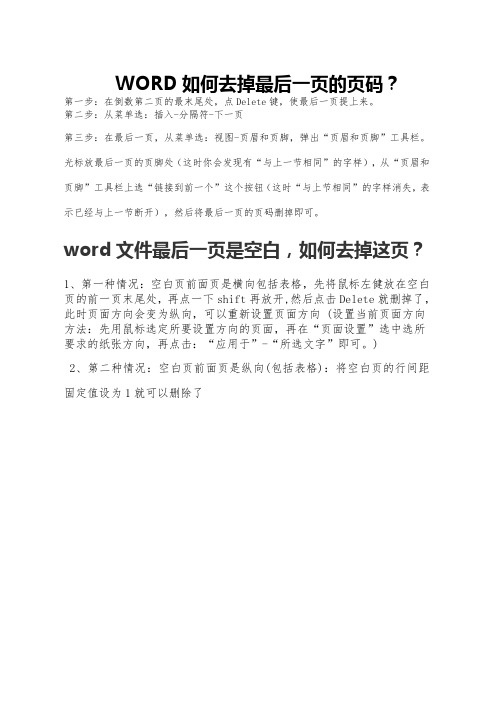
WORD如何去掉最后一页的页码?
第一步:在倒数第二页的最末尾处,点Delete键,使最后一页提上来。
第二步:从菜单选:插入-分隔符-下一页
第三步:在最后一页,从菜单选:视图-页眉和页脚,弹出“页眉和页脚”工具栏。
光标放最后一页的页脚处(这时你会发现有“与上一节相同”的字样),从“页眉和页脚”工具栏上选“链接到前一个”这个按钮(这时“与上节相同”的字样消失,表示已经与上一节断开),然后将最后一页的页码删掉即可。
word文件最后一页是空白,如何去掉这页?
1、第一种情况:空白页前面页是横向包括表格,先将鼠标左健放在空白页的前一页末尾处,再点一下shift再放开,然后点击Delete就删掉了,此时页面方向会变为纵向,可以重新设置页面方向 (设置当前页面方向方法:先用鼠标选定所要设置方向的页面,再在“页面设置”选中选所要求的纸张方向,再点击:“应用于”-“所选文字”即可。
)
2、第二种情况:空白页前面页是纵向(包括表格):将空白页的行间距固定值设为1就可以删除了。
word怎么去掉页码的两种方法

word怎么去掉页码的两种方法
在处理很多文档时比较实用,有时写文档时需要加入页码,在插入菜单中选择页码即可,那去掉页码该怎么办呢?那么下面就由店铺给大家分享下word去掉页码的技巧,希望能帮助到您。
word去掉页码方法一:
步骤一:页码--插入位置各种样式还有删除页码
步骤二:上图点击页码格式可以设计页码格式,还有起始页设置页码
word去掉页码方法二:
步骤一:打开要修改的文档后,点击视图,找到下拉列表里的页眉和页脚。
步骤二:打开页眉和页脚对话框后,word文档即变成了编辑状态。
这时可以修改页眉和页脚了。
步骤三:接着把文档拉到页脚位置,双击选择页脚。
这时光标会移到页码的位置。
步骤四:然后选中页码1,这时会出现小的阴影,点击DELETE或BACKSPACE删除页码。
步骤五:最后在空白处双击一下,即可退出编辑页眉页脚状态。
这时所有的页码都一起去掉了。
Word文档页码从第二页起出现的设置方法
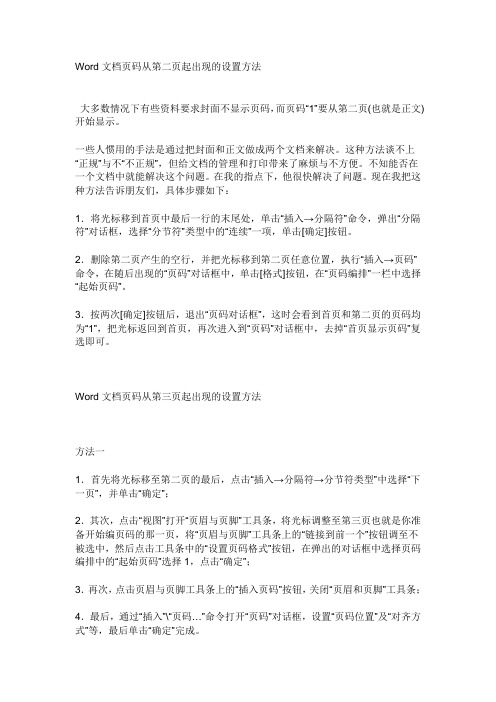
Word文档页码从第二页起出现的设置方法大多数情况下有些资料要求封面不显示页码,而页码“1”要从第二页(也就是正文)开始显示。
一些人惯用的手法是通过把封面和正文做成两个文档来解决。
这种方法谈不上“正规”与不“不正规”,但给文档的管理和打印带来了麻烦与不方便。
不知能否在一个文档中就能解决这个问题。
在我的指点下,他很快解决了问题。
现在我把这种方法告诉朋友们,具体步骤如下:1.将光标移到首页中最后一行的末尾处,单击“插入→分隔符”命令,弹出“分隔符”对话框,选择“分节符”类型中的“连续”一项,单击[确定]按钮。
2.删除第二页产生的空行,并把光标移到第二页任意位置,执行“插入→页码”命令,在随后出现的“页码”对话框中,单击[格式]按钮,在“页码编排”一栏中选择“起始页码”。
3.按两次[确定]按钮后,退出“页码对话框”,这时会看到首页和第二页的页码均为“1”,把光标返回到首页,再次进入到“页码”对话框中,去掉“首页显示页码”复选即可。
Word文档页码从第三页起出现的设置方法方法一1.首先将光标移至第二页的最后,点击“插入→分隔符→分节符类型”中选择“下一页”,并单击“确定”;2.其次,点击“视图”打开“页眉与页脚”工具条,将光标调整至第三页也就是你准备开始编页码的那一页,将“页眉与页脚”工具条上的“链接到前一个”按钮调至不被选中,然后点击工具条中的“设置页码格式”按钮,在弹出的对话框中选择页码编排中的“起始页码”选择1,点击“确定”;3.再次,点击页眉与页脚工具条上的“插入页码”按钮,关闭“页眉和页脚”工具条;4.最后,通过“插入”\“页码…”命令打开“页码”对话框,设置“页码位置”及“对齐方式”等,最后单击“确定”完成。
方法二通过设置不同的页眉页脚来实现,不过你需要把需要插入页码的文档分节才可以实现。
怎样分节呢?首先将光标插入到文档中需要分节的地方,再打开“插入”菜单,点击“分隔符”命令,就会出现一个“分隔符”对话框。
- 1、下载文档前请自行甄别文档内容的完整性,平台不提供额外的编辑、内容补充、找答案等附加服务。
- 2、"仅部分预览"的文档,不可在线预览部分如存在完整性等问题,可反馈申请退款(可完整预览的文档不适用该条件!)。
- 3、如文档侵犯您的权益,请联系客服反馈,我们会尽快为您处理(人工客服工作时间:9:00-18:30)。
简介
Microsoft Word应用广泛,在处理很多文档时比较实用,有时写文档时需要加入页码,在插入菜单中选择页码即可,那去掉页码该怎么办呢?下面小编说一下具体方法。
工具/原料
word文档
方法/步骤
打开要修改的文档后,点击视图,找到下拉列表里的页眉和页脚。
打开页眉和页脚对话框后,word文档即变成了编辑状态。
这时可以修改页眉和页脚了。
接着把文档拉到页脚位置,双击选择页脚。
这时光标会移到页码的位置。
然后选中页码1,这时会出现小的阴影,点击DELETE或BACKSPACE删除页码。
最后在空白处双击一下,即可退出编辑页眉页脚状态。
这时所有的页码都一起去掉了。
